Cum să găsiți și să adăugați autocolante pe TikTok pentru a crea cele mai bune videoclipuri
Când doriți să creați conținut grozav pentru a posta pe o platformă socială celebră, cum ar fi TikTok, intenționați să căutați cele mai bune filtre, efecte, fundal muzical și chiar autocolante. Autocolantele de pe TikTok sunt o atracție grozavă de adăugat postării tale, deoarece adaugă distracție și culori oricărui tip de videoclip. Mai mult, puteți folosi autocolante precum sondaje, întrebări cu bule și altele pentru a crea conexiuni cu alte persoane. Deci, de ce să nu înveți cum să găsești autocolante pe TikTok și să le folosești pentru videoclipul tău? Mai jos sunt câteva modalități de a vă îmbunătăți jocul la postarea de conținut.
Lista Ghidului
Ghid final despre cum să găsiți și să adăugați autocolante pe TikTok Cum să adăugați autocolante personalizate pe TikTok prin GIPHY Cel mai bun mod de a crea și de a adăuga autocolante animate pe TikTok Sfaturi bonus despre 5 autocolante populare recomandate pe TikTok Întrebări frecvente despre adăugarea de autocolante interesante pe TikTokGhid final despre cum să găsiți și să adăugați autocolante pe TikTok
Pasul 1.Deschideți TikTok pe dispozitiv și atingeți butonul „Adăugați” din mijlocul de jos al ecranului pentru a înregistra un videoclip. Atingeți butonul „Înregistrare” pentru a începe înregistrarea sau butonul „Încărcare” pentru a adăuga un videoclip existent.
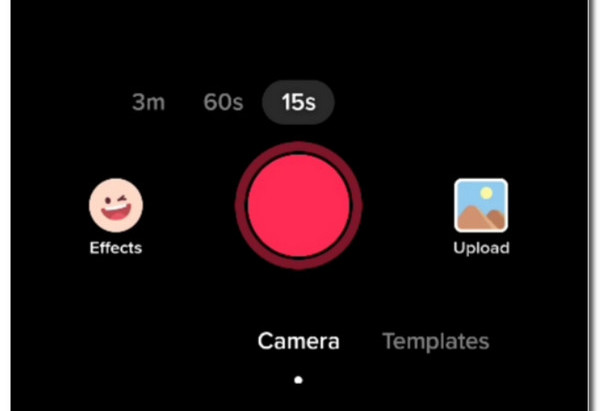
Pasul 2.După ce ați terminat filmarea sau încărcarea, atingeți butonul „Următorul” pentru a continua cu editarea. Din opțiunile de sub ecran, atingeți butonul „Autocolante”. Vă va afișa imediat autocolantele recomandate pe TikTok pentru căutare rapidă. Dacă sunteți în căutarea unor emoji, trebuie doar să atingeți butonul „Emoji”.
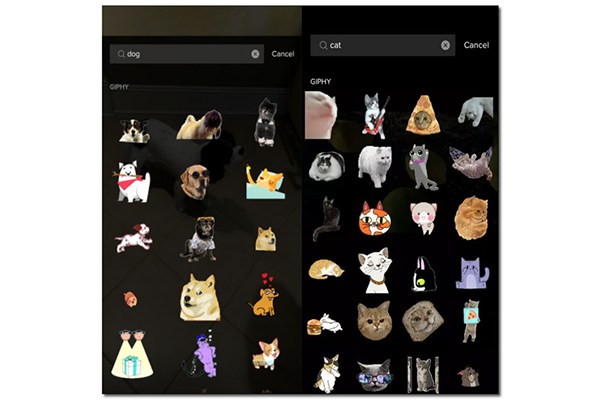
Pasul 3.Puteți căuta GIF-uri introducând numele în bara de căutare. După ce ați terminat, adăugați alte lucruri interesante la videoclipul TikTok, cum ar fi muzică, filtre și multe altele. Când este gata, atingeți butonul „Postează”.
Cum să adăugați autocolante personalizate pe TikTok prin GIPHY
Crearea autocolantului și aplicarea acestuia pe videoclipul tău TikTok nu este imposibilă, mai ales prin instrumentul GIPHY. Cu el, puteți adăuga autocolante personalizate pe TikTok. Urmați pașii de mai jos:
Pasul 1.Deschideți browserul și accesați site-ul web GIPHY. Faceți clic pe butonul „Autocolante” pentru a încărca fotografia cu care doriți să faceți autocolante pentru videoclipurile TikTok. Asigurați-vă că imaginea este în format JPG sau PNG, deoarece acestea sunt singurele compatibile cu GIPHY. După ce ați încărcat fotografia dorită, faceți clic pe butonul „Lasso” pentru a tăia partea critică.
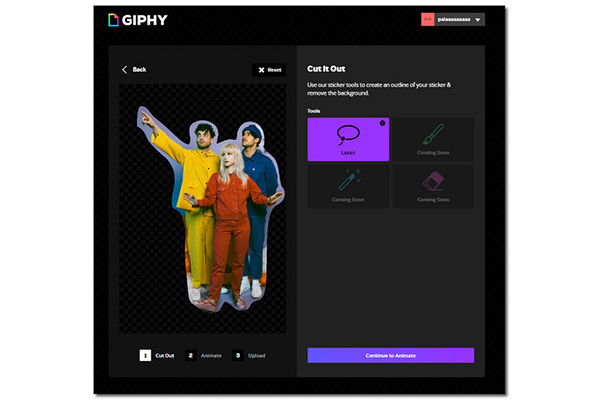
Pasul 2.După decuparea fotografiei, faceți clic pe butonul „Continuați să animați”. În această etapă, alegeți cea mai bună mișcare pentru fotografia decupată. De asemenea, puteți adăuga Stroke pentru a da culori autocolantului. Este ca și cum ați colora marginile fotografiei decupate și puteți chiar să alegeți dimensiunea cursei pentru a o face subțire sau groasă.
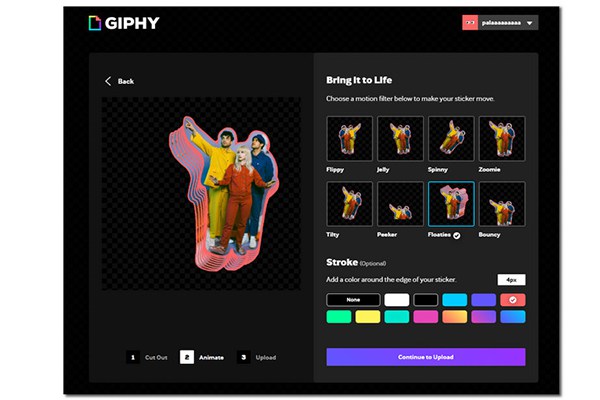
Pasul 3.După ce ați terminat de editat, faceți clic pe butonul „Continuați încărcarea”. Descărcați stickerul pe dispozitiv sau încărcați-l pe GIPHY și așteptați ca TikTok să îl aprobe. (TikTok are o politică de protecție pentru a verifica autocolantele personalizate dacă sunt potrivite pentru familie pentru public).
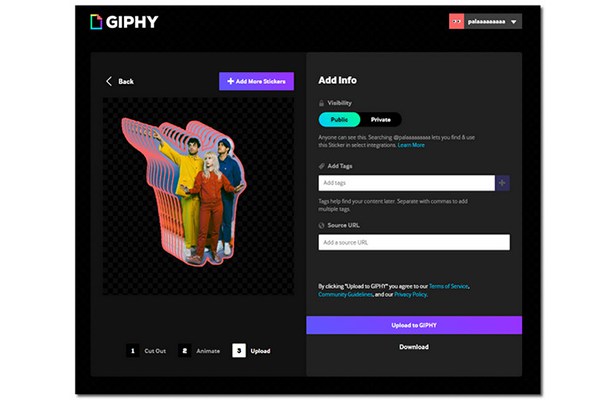
Cel mai bun mod de a crea și de a adăuga autocolante animate pe TikTok
Dacă nu vă place ideea de a aștepta ca TikTok să vă aprobe autocolantele personalizate, există o altă modalitate de a face acest lucru. AnyRec Video Converter vă va ajuta să creați cele mai bune stickere animate de adăugat la TikTok. Cu ajutorul tehnologiei AI, puteți crea autocolante dintr-o fotografie sau videoclip în orice format de fișier și de înaltă calitate. În plus, ajută la adăugarea de filtre și efecte pentru a crea stickere mai bune pe videoclipurile TikTok.

Creați autocolante animate pentru TikTok cu rezoluție de înaltă calitate.
Suportă peste 100 de formate video și imagini pentru autocolante animate.
Viteză de 50 de ori mai mare în crearea și descărcarea autocolantelor animate.
Oferiți alte instrumente, cum ar fi Video Enhancer, Video Trimmer, Color Corection etc.
100% Securizat
100% Securizat
Cum să creați autocolante animate cu AnyRec Video Converter:
Pasul 1.Descărcați programul pe dispozitiv și lansați-l. După ce este deschis, găsiți butonul Caseta de instrumente din partea de sus a panoului. Instrumentul vă va direcționa către multe instrumente pe care le puteți utiliza pentru editarea video. Faceți clic pe butonul „GIF Maker” pentru a începe să creați autocolante animate pentru TikTok.
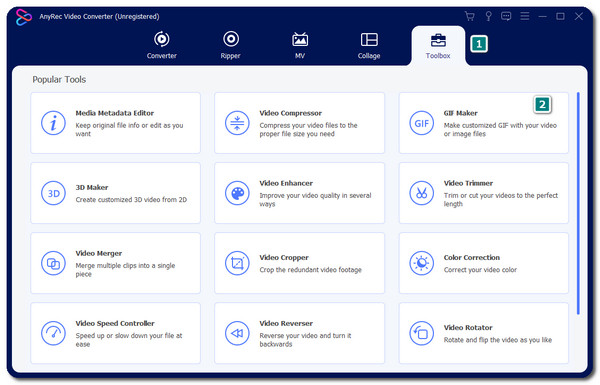
Pasul 2.Există două opțiuni din care să alegeți, Video to GIF și Photo to GIF. Pentru acest pas, selectați videoclipul din secțiunea „GIF” pentru a alege fișierul video dorit. Programul vă va direcționa către fereastra de editare pentru a edita și adăuga mai multe efecte la videoclipul dvs. Faceți clic pe butonul „Star Wand” pentru a adăuga filtre și efecte la videoclip sau faceți clic pe butonul „Sfoarfece/Tăiați” pentru a tăia părțile nedorite.
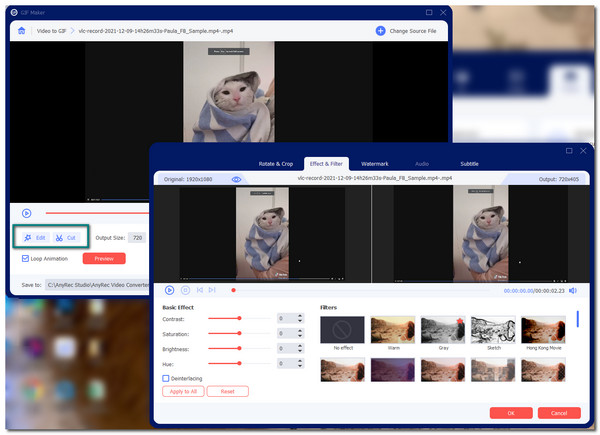
Pasul 3.Faceți clic pe butonul „Frame Rate” pentru a selecta mișcarea dorită a autocolantului. Puteți alege o rată de cadre de până la 24 FPS. Puteți vedea o privire a autocolantului animat făcând clic pe butonul „Previzualizare”. Faceți clic pe butonul „Loop Animation” pentru a face autocolantul să se repete.
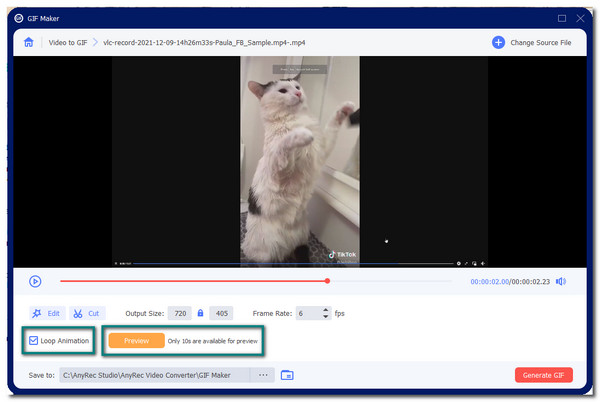
Pasul 4.După ce sunteți mulțumit de stickerul editat, faceți clic pe butonul „Salvați în” din partea inferioară a panoului. Odată ce totul este gata, faceți clic pe butonul „Generați GIF” pentru a salva modificările. Autocolantul nou generat pentru TikTok va apărea odată ce procesul este încheiat. Atunci poti adăugați GIF la videoclipurile dvs. TikTok uşor.
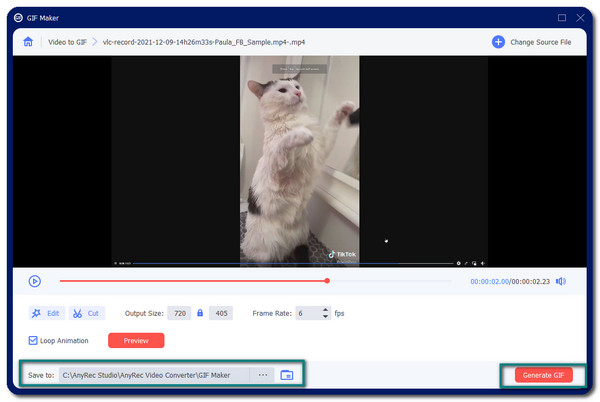
Sfaturi bonus despre 5 autocolante populare recomandate pe TikTok
Alături de industria meme-urilor cu revoltă, majoritatea autocolantelor pe care le puteți găsi pe TikTok sunt toate generate din celebrele meme pe care le puteți vedea în fluxul de știri. Așadar, pentru a vă face o idee despre unele dintre autocolantele populare, acest articol are cinci autocolante recomandate pe care le puteți adăuga pe TikTok pentru a aduce bucurie și râsete publicului dvs.
1. Autocolant Monkey Stare Meme
Din emisiunea japoneză pentru copii Growin Up KIds din 1959, această meme Monkey Stare este o vedetă pentru o parodie amuzantă a situațiilor de zi cu zi. Poți folosi acest autocolant pe TikTok ca și cum te-ai comporta ca și cum ai fi într-un loc ciudat.
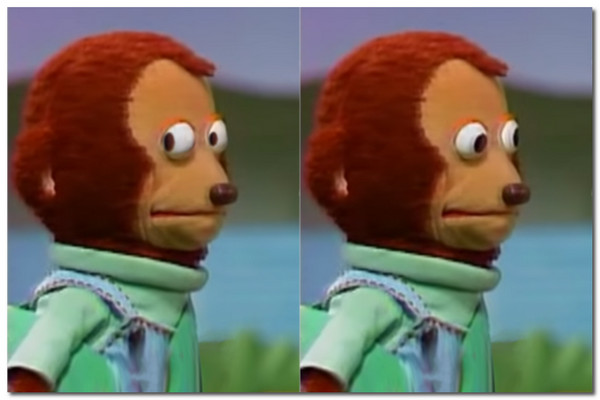
2. Autocolant pentru ochi și gură
Dacă sunteți pe TikTok sau pe orice platformă de socializare, ar trebui să fiți familiarizat cu acest autocolant. Inițial, ochiul și gura apar din emoji, așa că puteți crea oricând acest lucru și îl puteți adăuga ca autocolant pe TikTok. Îl puteți face să se miște folosind GIPHY.
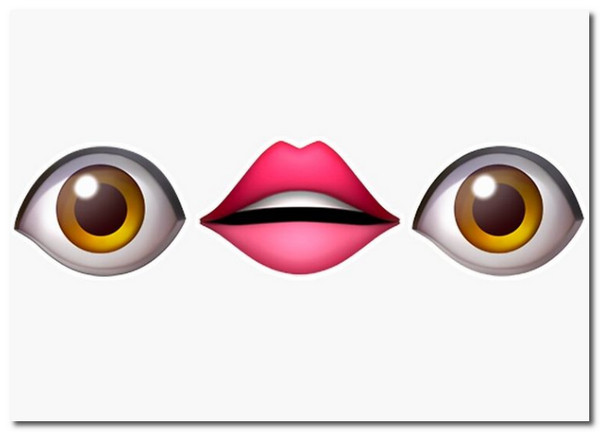
3. Iight Imma Head Out Sticker
O altă meme populară pe internet, acum o poți folosi ca autocolant pe TikTok. Această meme a ocupat un loc pentru cea mai bună revenire din seria SpongeBob, creând meme și autocolante. Cine ar fi crezut că te poți relaționa cu el?
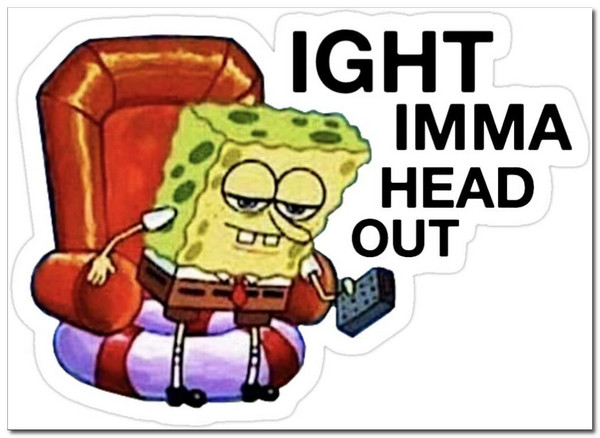
4. Autocolant citat
Poate că acesta este un mod de modă veche de a adăuga un autocolant pe TikTok. Cu toate acestea, cuvintele sunt puternice. Așadar, introducând comentariile sau alegând un citat de pe internet, un autocolant cu citate este cea mai bună modalitate de a face o declarație amuzantă și de a o adăuga la videoclipul tău TikTok.
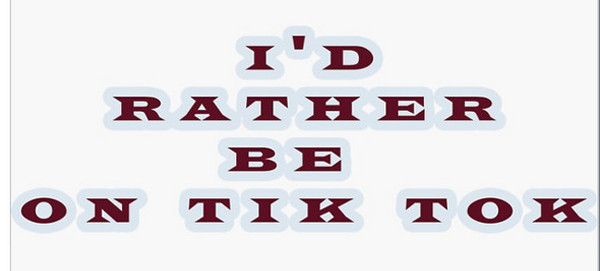
5. Autocolante Meme Cats
Pisicile sunt ciudate și amuzante. Acesta este motivul pentru care se fac multe meme din ele. Cu alte cuvinte, adăugarea lor ca autocolant pe TikTok este o necesitate. De la celebra Pop Cat la Crying Cat, poți alege să adaugi un accent videoclipului tău TikTok.
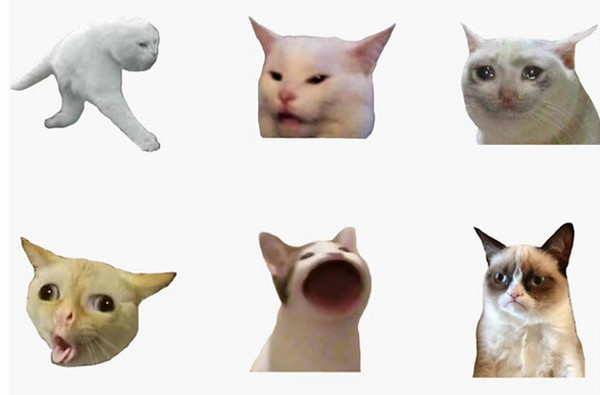
Întrebări frecvente despre adăugarea de autocolante interesante pe TikTok
-
1. Pot folosi GIF ca autocolant pe TikTok?
Da. Există multe editoare video sau creatori de GIF pe care le puteți folosi pentru a crea un autocolant dintr-un videoclip sau o fotografie. La fel ca AnyRec Video Converter, puteți face orice tip de autocolant pentru videoclipurile dvs. TikTok.
-
2. Pot elimina stickerul dintr-un videoclip TikTok?
Nu. Singura dată când puteți elimina un autocolant este atunci când încă editați videoclipul. Nu puteți elimina autocolante sau filigran din alte videoclipuri TikTok decât dacă le eliminați cu Photoshop profesional sau un editor.
-
3. Cum pot aplica un sondaj pe TikTok?
Deschideți TikTok pe dispozitiv și atingeți butonul „Adăugați” din partea de jos a ecranului. Creați sau încărcați un videoclip, apoi atingeți butonul „Sticker”. Puteți găsi sondajul în secțiunea recomandată sau puteți introduce Sondaj în bara de căutare.
Concluzie
Adăugarea de stickere la videoclipurile tale TikTok le poate face colorate și plăcute de vizionat. Crearea autocolantelor este, de asemenea, o modalitate excelentă de a adăuga un alt nivel de uimitor videoclipului tău. De aceea, este recomandat să utilizați AnyRec Video Converter ca creator de stickere animate. Distribuie acest articol prietenilor tăi și începe să creezi stickere pe videoclipurile TikTok acum!
